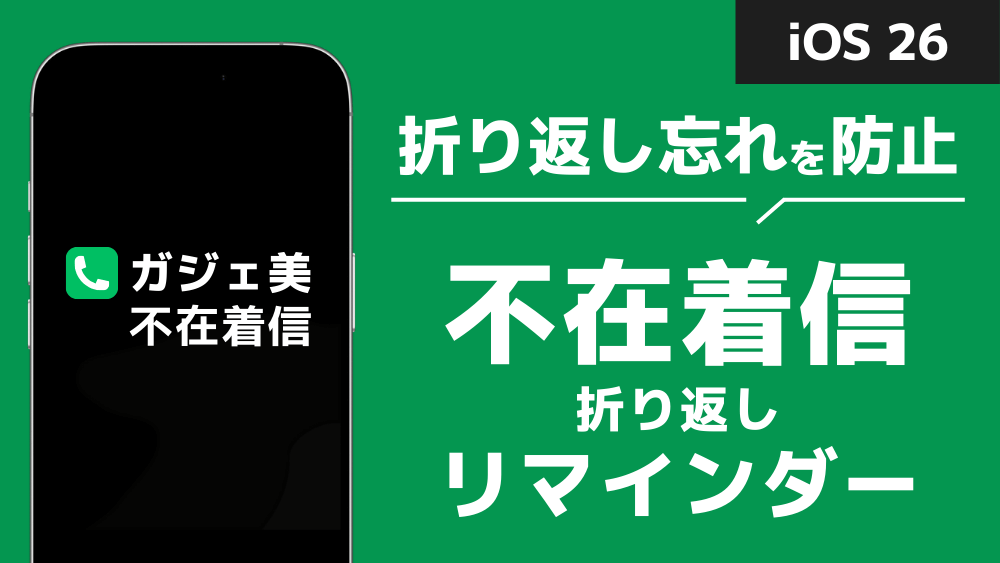iOS 26では、Apple純正のリマインダーアプリが大きく進化しました。
デザインの刷新に加え、AI(Apple Intelligence)によるタスク提案や自動整理、通話履歴との連携など、日常的に使いやすい機能が多数追加されています。
さらに「新しいリマインダー」コントロールを使えば、アプリを開かずにロック画面やコントロールセンターから素早くタスクを登録することも可能です。
今回は、iOS 26のリマインダー新機能をわかりやすくご紹介します。
目次
関連記事
Liquid Glassデザインで見た目が新しく
iOS 26では、Appleの新デザインテーマ「Liquid Glass」がリマインダーにも採用されました。
背景の透過やぼかしが加わったことで、より統一感のあるデザインになりました。
リスト画面の区切りや文字のコントラストも調整され、以前よりも視認性が高まりました。
アニメーションも軽く、操作全体がなめらかになった印象です。
ホーム画面やウィジェットとの統一感も増し、リマインダーアプリ全体がわかりやすい印象に変わっています。
新しいリマインダーはアプリを開かずに登録
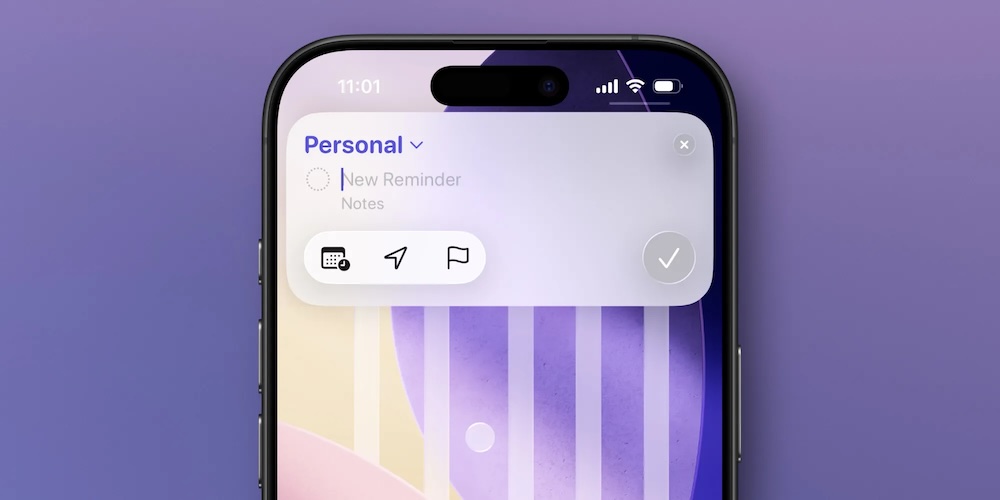
今回のアップデートで特に便利なのが、「新規リマインダー作成機能」です。
これにより、ロック画面やアクションボタン、コントロールセンターからワンタップでリマインダーを作成できます。
タスクを思いついたときに、アプリを探して開く手間が不要になりました。
入力パネルでは、タイトルや期日、リスト、フラグ、メモ、位置情報などをすぐに追加できます。
設定方法
新規リマインダー機能を使うには、次の手順で設定します。
- コントロールセンターを開く
- 「リマインダー」を選択し、コントロールセンター内に配置
- 必要に応じてアクションボタンにも割り当てる (設定 → アクションボタン → リマインダーを選択)
この設定で、ロック画面・コントロールセンター・アクションボタンからリマインダー追加が可能になります。
コントロールセンター表示のカスタマイズ
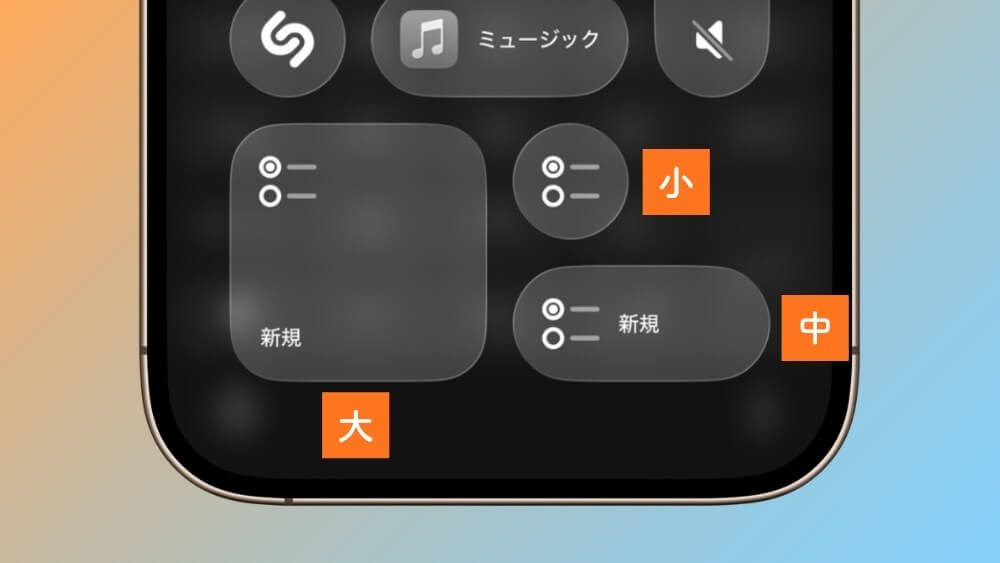
「新規リマインダー」は、コントロールセンター内で、「小」「中」「大」のサイズ変更が可能です。
機能をよく使う人は「中」「大」に設定しておくと、アイコンが見つけやすくタップしやすくなります。
Apple Intelligenceで進化したAI機能
iOS 26では、リマインダーがApple Intelligence(AI機能)と連携できるようになりました。
これにより、タスク整理やリマインド提案を自動化できます。
AIがリマインダーを提案
Safariやメールなどで「共有」ボタンを押すと、AIが内容を理解し、「この内容をリマインダーに追加しますか?」と提案してくれます。
下記のように、AIが文章の内容を理解して最適なリマインダーを作成します。
- メールに「明日の打ち合わせ」と書かれていたら、会議のリマインダーを提案
- レシピページを共有すると「材料の買い出し」を提案
注意点
Apple Intelligenceは、iPhone 15 Pro・15 Pro Max、iPhone 16シリーズ以降、またはM1以降のiPad・Macで使用できます。
また、Apple Intelligenceは現在ベータ版のため、提案内容や動作は環境により異なる場合があります。
タスクを自動で整理
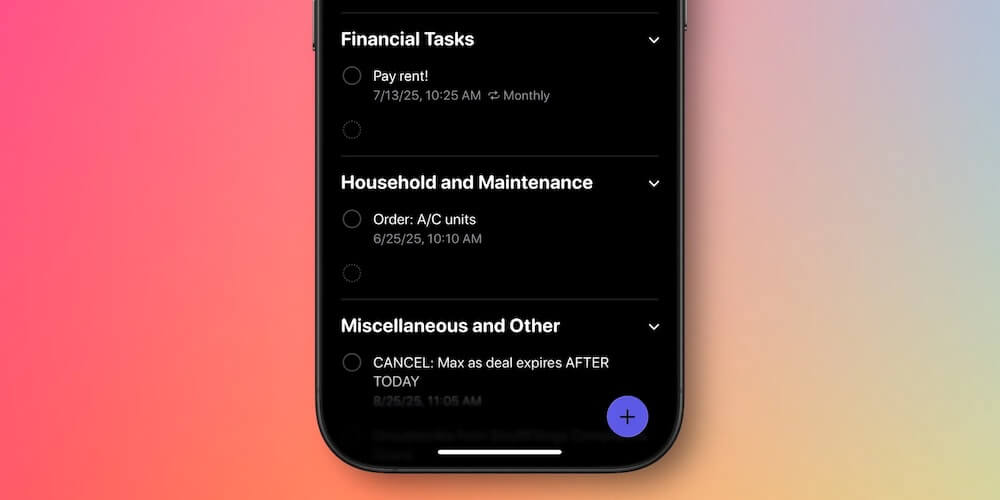
Apple Intelligenceがリマインダーの内容を判断し、適切なリストやセクションに自動で分類します。
下記のように、これまで手動で仕分けていたタスクが、AIにより自動的に整理されリストが見やすくなります。
- 「買い物」関連は買い物リスト
- 「会議」「資料」などは仕事用リストへ
- 「支払い」や「提出」などの期限付き項目はフラグ付きで整理
通話記録から直接リマインド「かけ直しリマインダー」
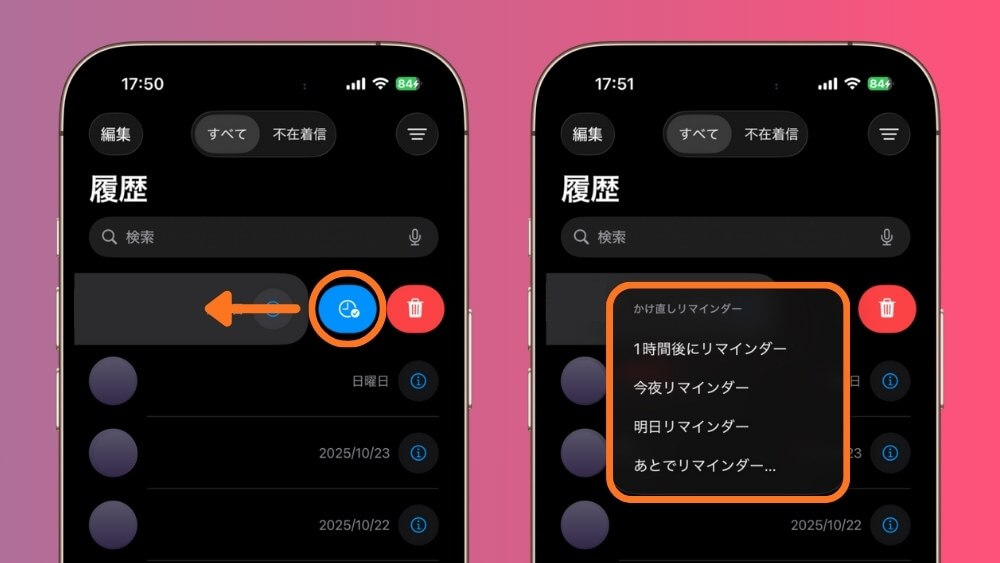
電話アプリとの連携も強化され、つい忘れがちな折り返しの電話をリマインダーに登録可能になりました。
通話履歴を左にスワイプすると「リマインダー(時計マーク)」ボタンが表示され、「1時間後」「今夜」「明日」など好きなタイミングでリマインドを設定可能です。
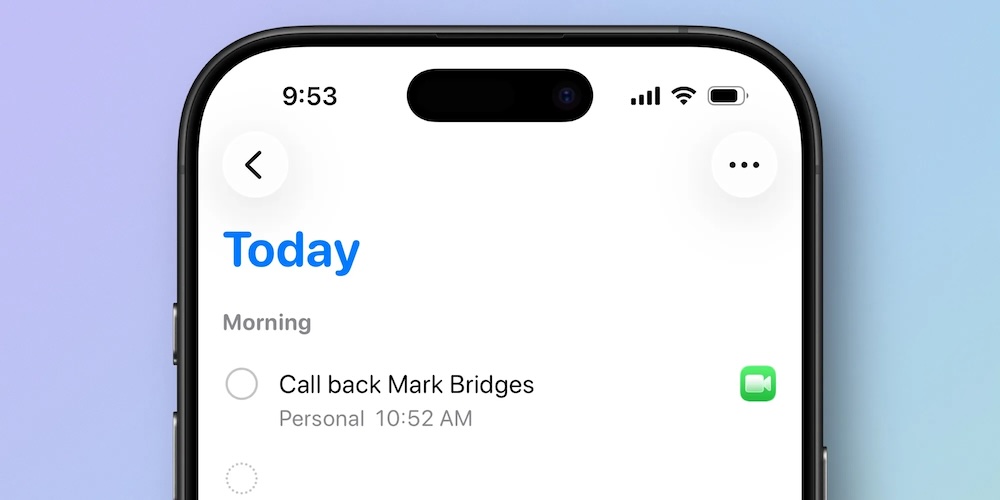
登録したリマインダーは、電話アプリとリマインダーアプリの両方に表示されるため、うっかり連絡を忘れる心配がありません。
詳しくはこちらの記事でもご紹介しています。
タイムゾーン指定機能で海外でも安心
iOS 26では、カレンダーだけでなくリマインダーにも「タイムゾーンオーバーライド」が追加されました。
通知を特定のタイムゾーンに固定できるため、出張や旅行時でもリマインダーの時間がズレることなく正確に表示されます。
従来のリマインダーアプリとの違い
これまでのリマインダーと比べて、iOS 26では操作性も機能面も大きく変化しています。
具体的にどんな部分が進化したのか、項目ごとに見ていきましょう。
| 項目 | iOS 26以前 | iOS 26以降 |
|---|---|---|
| タスク追加 | アプリ起動が必要 | ロック画面・コントロールセンター・アクションボタンから直接作成 |
| 分類方法 | 手動で分類 | AIで自動整理 |
| 提案機能 | なし | Apple Intelligenceが提案 |
| 通話連携 | なし | かけ直しリマインダー登録可 |
| 時差設定 | なし | タイムゾーン指定に対応 |
まとめ
iOS 26のリマインダーは、デザインの一新とAIの導入で、今まで以上に使いやすくなりました。
ロック画面、コントロールセンター、アクションボタンに対応し、その場でタスクを登録できるようになり、AIが自動で整理・提案まで行うため、管理の手間がぐっと減ります。
さらに、通話履歴やタイムゾーンにも対応し、さまざまなシーンで活躍するアプリに進化しました。
日々のタスクを効率よく整理したい方は、iOS 26のリマインダーアプリを是非お試しください!
関連記事

シロ
編集長|iPhone / Apple Watch / 100均 / クラウドファンディング
Apple製品、特にiPhoneやApple Watchの最新情報収集に余念がありません。100均グッズや日々の暮らしを豊かにするライフスタイル記事も得意です。皆様の生活に役立つ、ちょっとした工夫やお得な情報を、独自の視点でご紹介していきます。
#Apple #お役立ち #iPhone #アプリ #QOL
公開日 : 2025/10/31
関連のニュース


【iOS 26.3】iPhone新機能まとめ|通知転送・Androidへの移行など最新アップデート情報
iOS 26.3の新機能を詳しく解説!通知転送やAndroidへの移行強化など、リリース時期と合わせてご紹介します。
iPhoneの衛星通信が日本でも解禁!対応機種・使い方・できることを徹底解説
iPhoneの衛星通信が日本でも利用可能に。iPhone 14以降とApple Watch Ultra 3で圏外でもメッセージ送受信ができる「衛星経由のメッセージ」に対応。使い方、対応機種、緊急SOSとの違い、できること・注意点をわかりやすく解説。
iPadペンおすすめはこれ!鉛筆デザインの「Nelna Pencil」の魅力
書きやすさと操作性で選ぶなら「Nelna Pencil」がおすすめ!鉛筆デザイン、9種類の操作、2WAY充電など、書き心地・作業効率・価格のバランスに優れたモデルです。
iPhoneアクションボタンのおすすめ設定10選!便利な使い方・設定方法を解説
iPhoneアクションボタンの使い方と設定方法をわかりやすく解説!カメラ、メモ、翻訳など便利なおすすめ設定10選をご紹介します。
AirPodsはAndroidで使える?最新アプリ「LibrePods」で使える機能
AirPodsの機能をAndroidで使える「LibrePods」が登場!耳検出・ノイズコントロールの切り替え・バッテリー表示など、iPhone並みの操作が可能に。機能を詳しく解説します。
バスマット体重計の決定版!Smart Bath Mat™(スマートバスマット)とは?
バスマットと体重計が一体化したスマートバスマットを徹底解説。お風呂上がりに乗るだけで15項目を自動測定し、測り忘れゼロの体重管理を実現!
LOEWE(ロエベ)にApple Watchバンドはある?おすすめのレザーバンドもご紹介
人気レザーブランドLOEWE(ロエベ)のApple Watchバンドに関する情報をまとめています。ロエベ風の高級感溢れるおすすめレザーバンドもご紹介しています!